[ad_1]
如果您和我一样喜欢通过终端运行所有任务,您可能还注意到它的黑色背景和白色/灰色文本有时会变得多么无聊。 幸运的是,有一些方法可以为命令行添加一些生命和颜色。 有的尝试将背景改成一些赏心悦目的纯色; 而其他人则更改文本颜色和字体。 在本文中,我们将解释您可以自定义整体终端体验的三种方式:
- 更改终端字体
- 更换壁纸
- 配置终端铃
如果终端这么无聊,我们到底为什么还要使用命令行呢?
如果您是一个精通终端的人,您不会想离开舒适的命令行并去其他地方进行任何日常技术活动。 总有一种方法可以在终端内完成我们几乎所有的工作。 使用终端可以使某些任务更高效,甚至更快。 命令行工具不会使用太多资源,因此是广泛使用的图形应用程序的绝佳替代品,尤其是当您使用旧硬件时。
因此,让我们探索如何在 Ubuntu 18.04 LTS 系统上根据您的视觉需求自定义 Ubuntu 命令行。
更改终端字体
如果您担心默认字体大小从长远来看可能会损害您的视力,或者如果字体本身不悦目,有一些方法可以改变它。 终端界面比您想象的更可定制。 自定义字体大小只是您可以对命令行体验进行的众多设置之一。
请按照以下步骤自定义终端的文本字体:
第一步:打开终端
使用 Ctrl+Alt+T 快捷方式或通过应用程序启动器搜索访问终端应用程序,如下所示:
第 2 步:访问终端首选项
终端首选项可让您对您的整体终端体验进行多项自定义。 这还包括更改终端文本的字体和字体大小。 您可以通过两种方式访问“首选项”视图:
1. 单击编辑菜单,然后选择首选项选项,如下所示:
2. 右键单击终端窗口,然后从菜单中选择首选项,如下所示:
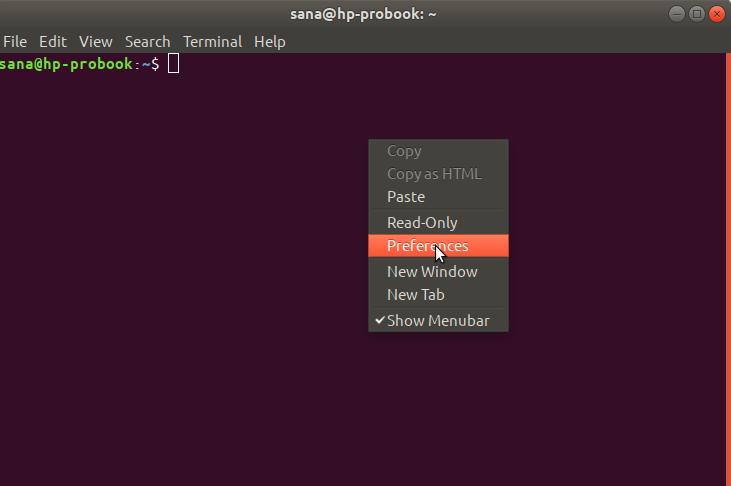
首选项视图在以下视图中打开。 默认情况下,首选项视图在未命名的配置文件视图中打开。 首选项允许您创建自定义配置文件,您可以根据需要将其应用于终端。 但是,我们将使用这个默认的未命名配置文件来编辑字体设置:
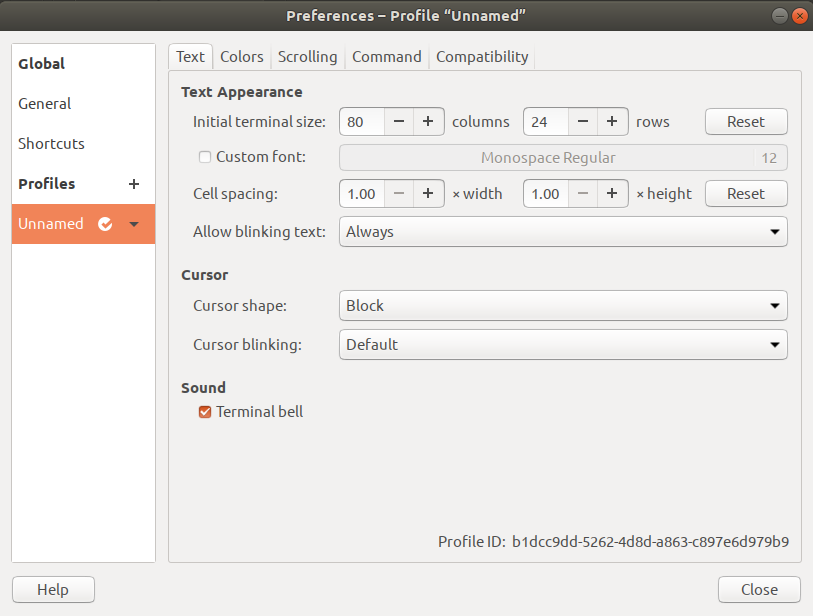
第 3 步:编辑首选项
在首选项视图中,尝试找到默认未选中的自定义字体选项。 现在您要启用自定义字体,请选中此选项,然后单击字体类型和大小按钮。 默认情况下,此按钮将 Monospace Regular 12 作为选定字体。 单击此按钮时,将打开以下“选择终端字体”选项:
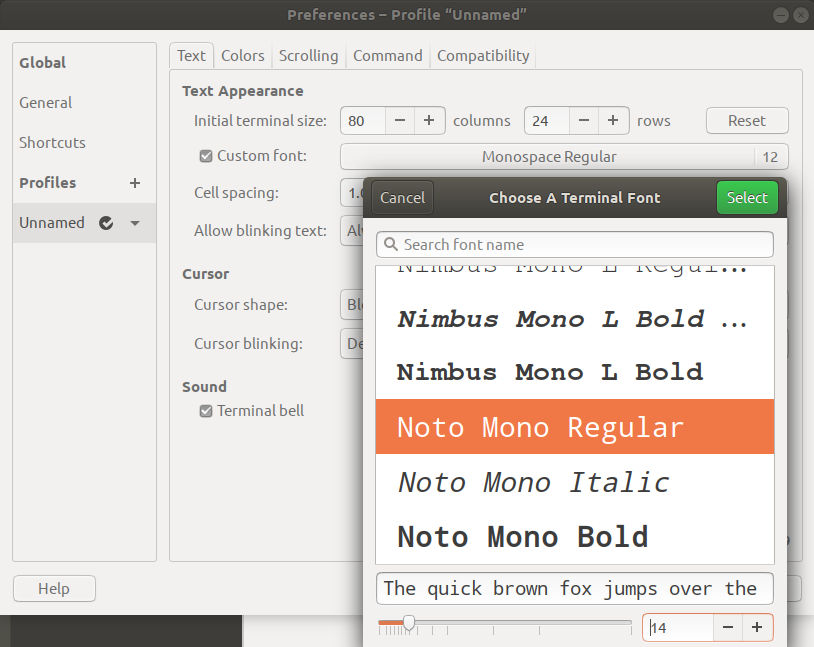
此对话框可让您搜索字体、滚动浏览字体列表,并为您提供所选字体的预览。 从此处选择所需的字体,然后通过滑块或输入字段输入文本大小。
然后单击位于对话框右上角的选择按钮以确认您的选择。 这将带您回到 Preferences 视图:
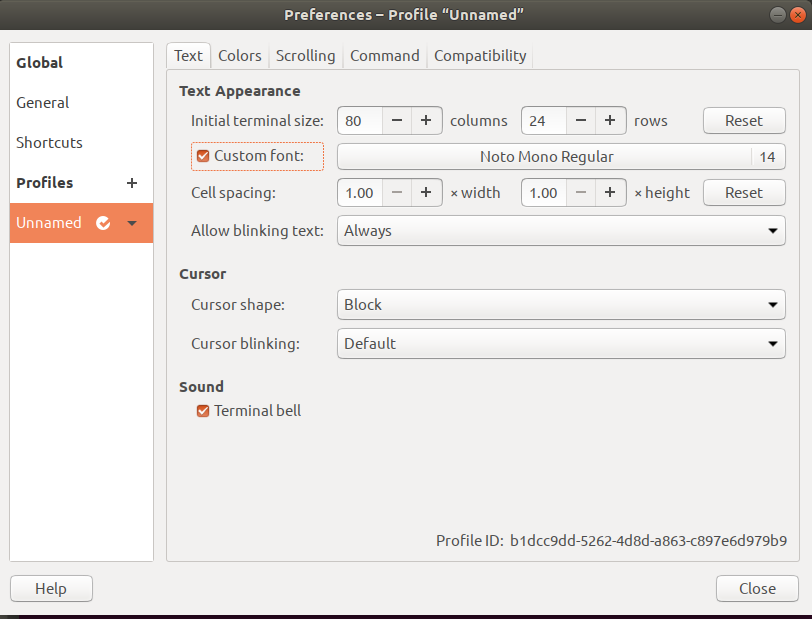
单击关闭按钮,您将在终端上看到新选择的字体和字体大小:
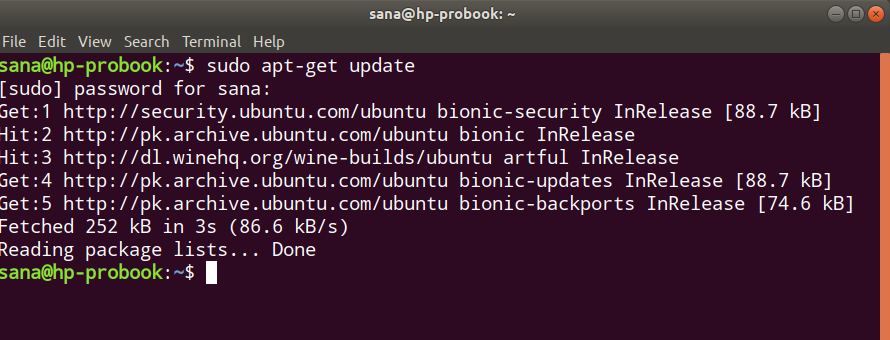
通过这种简单的方法,您可以根据自己的舒适和悦目来自定义终端文本和字体大小。
更改终端壁纸
在这里,我们将向您介绍一种自定义终端的方法,使其更加生动活泼-通过更改其墙纸。 在 Ubuntu 18.04 发布之前,终端曾经带有一个功能,可以让您轻松更改壁纸。 现在,该功能已被删除,因此我们不得不寻找其他方法来获得吸引人的背景。
请按照以下步骤将终端背景的透明度设置为最高。 这样,您的桌面壁纸将直接通过终端可见,并将充当终端壁纸。
您将要做的第一件事是访问终端首选项,如上述“更改终端字体”部分所述。
在终端首选项的颜色视图中,尝试找到默认选中的“使用系统主题的透明度”选项。 请取消选中此选项,因为我们要保持自定义透明度。
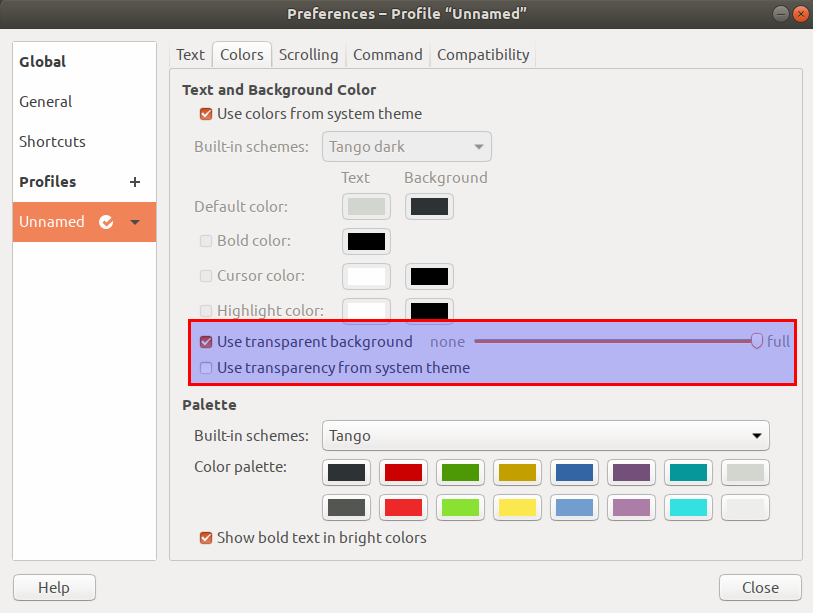
“使用透明背景”选项现在将可用。 选中此选项并将透明度设置为完全。 通过单击关闭按钮关闭此视图,您将能够通过终端看到 Ubuntu 的桌面背景,充当终端的壁纸。
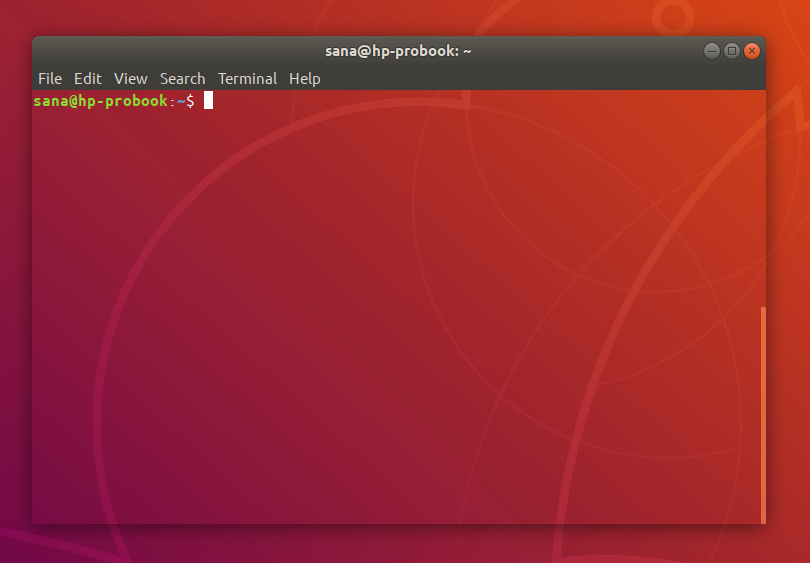
配置终端铃
如果您是终端用户,甚至是新手,当您执行“不允许”的操作时,您可能会听到烦人的哔哔声。 例如,如果您在终端中并在没有要删除的字符时按退格键,则此铃声会响起。 播放此铃声的另一个例子是当您尝试使用 tab 完成命令时,尽管它没有完成。 如果您仍然无法弄清楚我们在说什么声音,请尝试在您的终端中运行以下命令,您将知道此终端铃声的声音:
$ echo -e 'a'
让这种恼人的声音静音的解决方案是通过终端本身。 您需要做的就是使用终端首选项 UI 来关闭此声音。 通过这种方式,您可以更专注于手头的工作,而不是体验令人不安的声音,这只会分散您的注意力。
请按照以下步骤从终端本身静音终端铃声:
您将要做的第一件事是访问终端首选项,如上述“更改终端字体”部分所述。
在“首选项”视图中,尝试找到“终端铃” 声音类别下的选项。 默认情况下选中此选项,这意味着硬件哔声已启用。

取消选中此选项以关闭终端铃声。 单击关闭按钮并立即检查终端响铃; 它不会在任何触发器上发出哔哔声。 当在命令提示符上没有输入任何内容时,您可以通过点击“退格”或“制表符”键轻松验证这一点。
因此,通过这三种方式,您可以为您的 Ubuntu 终端提供定制的外观和感觉,并通过命令行获得更多的权力。
[ad_2]